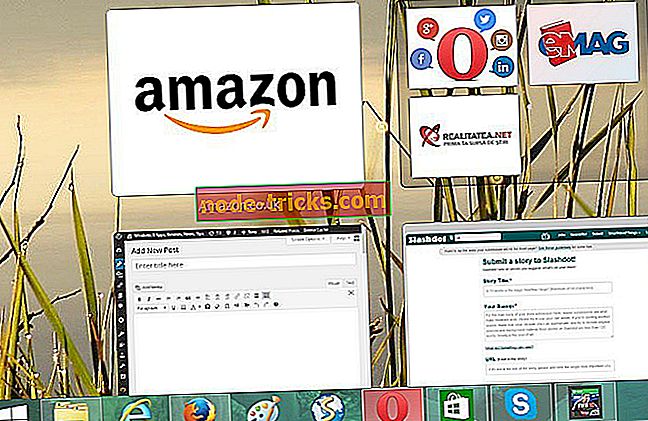A Windows 8, 8.1 nem ismeri fel a Micro SD kártyámat [Fix]
Mi a teendő, ha az SD-kártyámat nem ismeri fel a Windows 8, 8.1?
- Futtassa a hibaelhárítót
- Illesztőprogramok frissítése
- Ellenőrizze a Windows frissítéseket
- A meghajtó betűjének módosítása
- Ellenőrizze az SD-kártyát egy másik számítógépen
Számos különböző hiba van a Windows 8 és a Windows 8.1-hez kapcsolódóan, és a múltban hasonló hibákat fedeztünk fel, amelyek a Windows 8 által nem felismert SD-kártyákkal kapcsolatosak.

Sok Windows 8 és Windows 8.1 felhasználó panaszkodik a különböző hibákért, és most megpróbálunk megoldást találni a Micro SD kártyákkal kapcsolatos problémákért, amelyeket nem ismernek fel. Íme, az egyik érintett felhasználó azt mondta: „Ha ugyanaz a probléma merült fel a 8-as győzelem újratelepítése után, mert nem tudtam eltávolítani a skorpió vírust. Most nem ismerem fel az SD kártyákat a kamerámról. Nem biztos benne, hogy a járművezetők megfelelőek-e a készülékre, de nem tudtam meg, mit kell. Tudja valaki, hogy hol találom meg az SD-olvasót az eszközkezelőben?
Hogyan lehet javítani a Micro SD kártyát, amelyet nem ismernek fel a Windows 8, 8.1 problémák?
1. Futtassa a hibaelhárítót
Futtassa a Hardver hibaelhárítót a billentyűzeten található Windows + + gomb megnyomásával, hogy megjelenítse a Charms sávot. Ezután írja be a Hibaelhárítás parancsot, és kattintson a Hibaelhárítás elemre a Beállítások alatt. Ezután írja be a hardver hibaelhárítót a keresési opcióba, és kattintson a Hardver hibaelhárítóra a hibaelhárító futtatásához.
2. Frissítse az illesztőprogramokat
- Telepítse a legújabb illesztőprogramokat az USB-eszközhöz (az illesztőprogramok manuális frissítése nagyon bosszantó, ezért azt javasoljuk, hogy töltse le ezt az illesztőprogram-frissítő eszközt (100% biztonságos és tesztelt minket), hogy ez automatikusan megtörténjen. a számítógépre.)
- Töltse le a Windows 8 vagy Windows 8.1 illesztőprogramokat a gyártó honlapjáról, és telepítse kompatibilitási módban
- Kattintson jobb gombbal az illesztőprogram telepítőfájljára, és válassza a „Tulajdonságok” lehetőséget, majd válassza a „Kompatibilitás” fület
- Jelöljön be egy jelölőnégyzetet a Program futtatása a „Kompatibilitási mód” mellett, és válassza ki a Windows által támogatott korábbi verziót a legördülő listából
- Ezután kattintson az „Apply” és az „Ok” opcióra, most telepítse az illesztőprogramot
- Ezután indítsa újra a számítógépet, és ellenőrizze, hogyan működik.
3. Ellenőrizze a Windows frissítéseket
- A Start képernyőn írja be a Windows Update parancsot
- Kattintson vagy érintse meg a Beállítások elemet a képernyő jobb oldalán, majd válassza az Opcionális frissítések telepítése a bal oldali eredményből
- Amikor megnyílik a Windows Update vezérlőpult, kattintson a bal felső sarokban található „Frissítések ellenőrzése” gombra, hogy friss listákat kapjon
4. Módosítsa a meghajtó betűjelét
Ha ezek a javítások nem működnek, próbálkozzon a következőkkel is:
- Lépjen a "Számítógép-kezelés", majd a "Lemezkezelés" menüpontra, ott található a Kártyaolvasó
- Lépjen a Vezérlőpult> Rendszer és biztonság> Felügyeleti eszközök pontra
- Kattintson a „Felügyeleti eszközök” elemre, majd kattintson a> Számítógép-kezelés elemre
- A bal oldali panelen kattintson a> Lemezkezelés elemre
- Az SD-kártyaolvasónak ott kell megjelennie, így jobbra kell kattintania
- Most a legördülő menüből válassza a "Meghajtó betűjének és útvonalainak módosítása ..." vagy a "Meghajtó betű hozzáadása" lehetőséget.
- Ezután hozzárendelje a meghajtó betűjelét
- Az SD-kártyaolvasónak akkor kell megjelennie, amikor duplán kattint a számítógép ikonjára. Legyen azonban óvatos, elveszítheti az adatokat az SD-kártyáról.
5. megoldás: Ellenőrizze az SD-kártyát egy másik számítógépen
Abban az esetben, ha nem érkezik meg a „nem észlelt SD-kártya” hiba javítása a számítógépen, próbálja meg csatlakoztatni más számítógépekhez. Erősen javasoljuk, hogy próbálja ki a különböző operációs rendszereken, mint a Mac OS vagy a Linux. Ha azt észlelheti, akkor a probléma a Windows verziója közötti konfliktusban rejlik. Ebben az esetben esetleg bonyolultabb lépéseket kell tennie a probléma megoldásához.
Egyéb SD-kártya problémák és javítások
Néhány SD problémát is felsorolunk, amelyek a Windows 10 felhasználókat érintik. Ezt minden igény kielégítése érdekében csináljuk. Az alábbiakban talál egy listát a javító cikkekről, amelyek segítenek [a különböző SD-kártyák hibáinak megszabadításában a Windows 8, 8.1-ben, de a Windows 10-ben is.
- Javítás: A Windows számítógép nem ismeri fel az SD kártyát (általános javítás)
- Néhány Lenovo felhasználó számára az SD kártyaolvasó nem működik a Windows 10-ben, 8.1-ben
- Javítás: SD-kártya nem ismeri fel a Windows 10 / 8.1 / 8-at
- Javítva: SD-kártya nem ismeri fel a Windows 8.1, a Windows 10 számítógép felébredését követően
Itt van, az emberek, ezzel a hibával végeztek. Tájékoztassa velünk a megjegyzéseket, hogy melyik megoldás segített az ügyben.


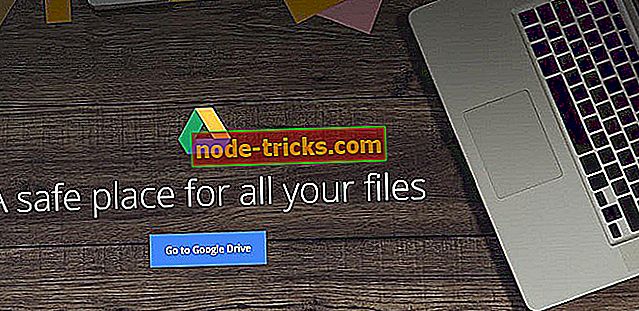
![A termék kulcsa nem egyezik meg a Windows SKU hibával [FIXED]](https://node-tricks.com/img/fix/166/product-key-does-not-match-windows-sku-error.jpg)